您是否正在尋找幫助您清理和優化 Mac 電腦的最佳工具?那麼您可能正在尋找 TuneupMyMac 評論 這將幫助您決定是否要獲得該工具。
有很多工具可供您選擇。那麼,TuneupMyMac 是如何脫穎而出的呢?它真的是最好的工具嗎?或其他選擇更好嗎?我們將討論該工具的功能並向您提供有關其功能的詳細資訊。在本文的最後,我們將討論 TuneupMyMac 的最佳替代方案。
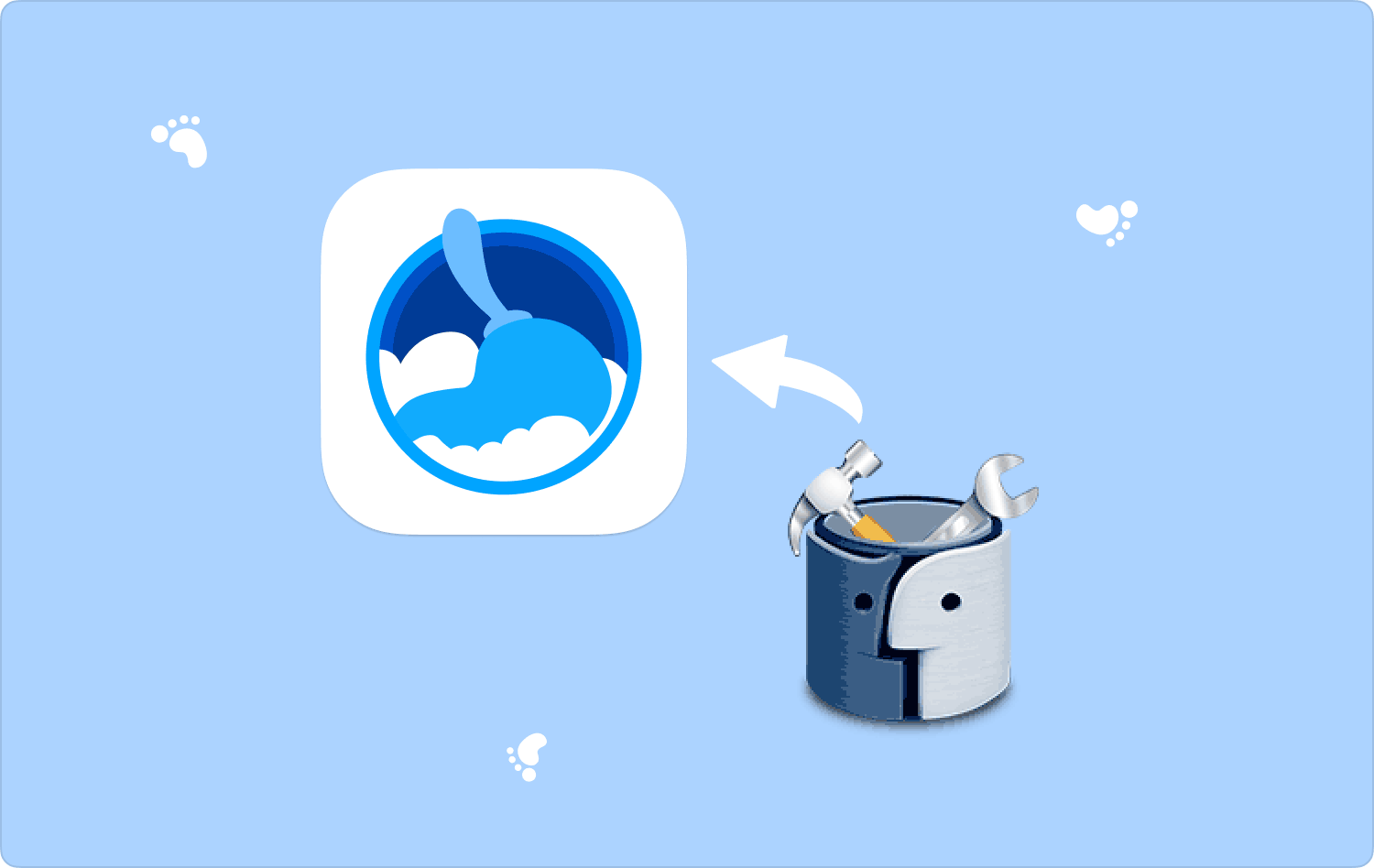
第 1 部分:TuneupMyMac 評論:功能、定價等。第 2 部分:TuneupMyMac 的最佳替代方案: TechyCub Mac Cleaner第 3 部分:TuneupMyMac 的亞軍替代品
第 1 部分:TuneupMyMac 評論:功能、定價等。
TuneupMyMac 是一款功能強大的工具,使用戶能夠提高 Mac 的速度並提高其效率。它提供了不同的實用程式來幫助您 加快 macOS 電腦的效能。該介面非常易於理解和使用。
以下是完整的 TuneupMyMac 評論:
- 清潔
- 一鍵清潔
- 系統清潔
- 日誌清理器
- 臨時文件
- 未使用的語言
- 優化
- 重複查找器
- 卸載
- 啟動應用程序
- 手動清潔
- 互聯網隱私
- 雜項清潔
- 大文件
- 安全性
- 碎紙機
清潔功能
因此,我們將在這裡討論該工具的不同功能。讓我們從清潔開始。其中包括五個類別:一鍵清理、系統清理、日誌清理、暫存檔案和未使用的語言。
一鍵清潔 您猜對了,用戶可以一鍵清理他們的 Mac 電腦。它有助於刪除快取檔案、日誌檔案、不重要的系統檔案等。此外,此工具將協助刪除應用程式中多餘的部分。它還有助於刪除本地化應用程式中不必要的語言。
系統清潔另一方面,找到系統上佔用大量空間的不必要檔案。其中包括對系統操作並不重要的快取檔案。該工具將安全地清理這些文件,以節省設備上的更多空間。
日誌清理器 將使使用者能夠掃描 macOS 電腦中的系統日誌檔案和使用者日誌檔案。日誌清理器會自動偵測不需要的日誌並安全刪除它們。臨時文件功能將為您提供協助 刪除 Mac 系統上的暫存文件 佔用太多空間。這些將被刪除,而不會影響您的寶貴工作。
最後,該 未使用的語言 將識別您的系統中不需要的語言檔案。例如,如果您在美國並且不會說日語,則可以刪除日語文件,這樣它們就不會佔用太多空間。
優化功能
在最佳化方面,您可以將三種不同的工具與 TuneupMyMac 結合使用。其中包括重複項查找器、卸載程式和啟動應用程式實用程式。這 重複查找器 工具將使您能夠找到系統中的所有重複檔案。您可以查看這些文件的預覽並刪除系統上的實際重複項。
卸載 實用程式將使用戶能夠刪除系統上的應用程式。這些應用程式會在系統上留下不必要的應用程式文件,從而佔用大量空間。 TuneupMyMac 將刪除應用程式及其關聯文件,而不會留下殘留物。
啟動應用程序 實用程式將使您能夠輕鬆地在電腦啟動過程中刪除應用程式。您可以使用該工具輕鬆新增、尋找、啟用或停用啟動項目。
手動清潔功能
TuneupMyMac 的手動清理功能包括網路隱私、雜項清理和大檔案實用程式。 互聯網隱私 將掃描您的 macOS 電腦以取得瀏覽記錄、快取和 曲奇餅,不同的瀏覽器,如 Firefox、Safari 和 Chrome。只需點擊幾下即可清理這些資料。
雜項清潔 將找到 iTunes 備份、舊下載,甚至郵件附件或佔用大量空間的下載。它可以幫助您刪除電腦上的千兆位元組數據,以及不重要的數據。
大文件 實用程式將幫助您刪除系統中不必要的大檔案。您可以根據它們的大小對它們進行排序,這樣您就可以輕鬆地看到哪個佔用了最多的空間。
安全功能
最後,安全功能涉及碎紙機。這樣,您的檔案就不會被專業人員甚至資料復原軟體擷取。它確保您的資料保密,並且不會被其他任何人訪問,因為它們無法恢復。
TuneupMyMac 定價
在定價方面,TuneupMyMac 一台 Mac 電腦的價格約為 39.95 美元。然而,它並沒有那麼昂貴,還有其他成本更低但功能更多的替代品。或者,還有其他成本相同但功能更多的替代品。
第 2 部分:TuneupMyMac 的最佳替代方案: TechyCub Mac Cleaner
以上是 TuneupMyMac 評論,現在我們為您帶來特別的。 TechyCub Mac Cleaner是一款 Mac 優化應用程序,旨在確保您擁有足夠的儲存空間,是讓您的機器更快、更有效率的最佳工具。它使您能夠找到電腦上不需要的文件,並透過快速點擊幾下滑鼠來刪除它們。
Mac Cleaner
快速掃描您的 Mac 並輕鬆清理垃圾文件。
檢查Mac的主要狀態,包括磁盤使用情況、CPU狀態、內存使用情況等。
只需點擊幾下即可加快您的 Mac 速度。
免費下載
該應用程序還包括許多小型實用程序,您可以使用它們來清理 macOS 計算機,以便其運行更高效且不那麼擁擠。 對於尋求快速優化 Mac 的客戶來說,最好的選擇是 TechyCub 麥克清潔工。
使用程序 TechyCub Mac Cleaner 如下:
- 從該工具的官方網站下載安裝程序後,使用此軟件包在您的 Mac 計算機上安裝該程序。
- 只需啟動 TechyCub 安裝該工具後,Mac Cleaner 將出現在您的計算機上。
- 您會在左側找到許多可用於改進和清理 macOS 計算機性能的模塊。 我們會選擇 垃圾清潔劑 僅供參考。
- 按 SCAN 之後按鈕。您可以藉助該工具尋找並刪除所有不必要的系統檔案。
- 選擇您要刪除的資訊。或者,您可以透過點擊顯示的清單中選擇所有無用的數據 選擇全部.
- 在操作欄點擊 CLEAN 之後的按鈕。
- 為確保清理 macOS 電腦的過程完成,請等待程式顯示訊息 “清理完成”.

如果您遇到以下任何一種情況,您應該購買 TechyCub Mac 清潔工:
- 儘管是新手,但您自己清理 Mac 時遇到了麻煩。 您可以針對這種情況制定自己的應對機制。
- 如果您收到訊息 “你的磁碟快滿了”,您的 Mac 硬碟幾乎已滿。
- 儘管您可以手動清理 Mac,但這並不是一種省時的方法。
- 在 Mac 上尋找任何重複的檔案或類似的照片。

第 3 部分:TuneupMyMac 的亞軍替代品
工具#1:CleanMyMac X
理想的垃圾清除程式是 TuneupMyMac 和 CleanMyMac X。它們從所有目錄中收集不必要的文件,這使您的 Mac 變得輕量且更快。儘管有相似之處,這些應用程式在提供的額外服務方面有所不同。
TuneupMyMac 中包含重複檔案移除程序,CleanMyMac X 可以清除所有病毒。你應該選擇哪一個?使用任何解決方案都是相當安全的。但請務必記住,CleanMyMac X 是經過 Apple 公證的工具。
此更新充滿了您想要查看的創新功能,從驚人的效率提高到惡意軟體消除、新的選單設計等等。您的 Mac 保持健康嗎?這並不需要很困難。透過 CleanMyMac X,您可以獲得保證電腦安全、快速運作所需的所有設備。
工具#2:MacBooster 8
Macbooster 8 程式旨在簡化和提高硬碟管理的可用性。其使用者介面將引導您完成查找、評估和刪除可能會減慢或損壞電腦速度的檔案的過程。
首先,賣家IObit擁有良好的聲譽和龐大的粉絲群,這充分說明了他們的商品的有效性。此外,與 2013 年以來的所有先前迭代非常相似,MacBooster 8 具有強大的核心功能,不應剝奪典型用戶安全性和速度改進所需的功能。這些細節肯定對應用程式有利。
系統垃圾功能的作用是識別並刪除 Mac 作業系統和已安裝程式在執行時留下的未使用檔案。 MacBooster 8 的病毒和惡意軟體掃描功能包含其所有安全潛力。提供病毒掃描和惡意軟體清除選項。前者定位並刪除使用持久性技術且無法正常刪除的頑固程式和惡意檔案。
工具#3:MacCleaner Pro
MacCleaner Pro 中的每個工具都非常強大,而且它具有一個有用的指導系統,當您第一次啟動新模組時會彈出該系統。打開聊天框來請求幫助或打開 YouTube 教學影片來查看如何完成任務非常簡單。
創建了一組名為 MacCleaner Pro 的六個程式來清理和加速您的 Mac。有一些程式可以尋找和刪除重複的檔案和目錄。此外,它也用於徹底、安全地刪除軟體。
Clean Up Mac 模組中也包含一般模式和專家模式。該模組將Mac的垃圾檔案分為許多群組,包括 緩存、安裝文件、不必要的語言記錄、電子郵件附件、螢幕截圖文件、可清除空間以及隱藏在垃圾箱中的任何其他內容。
使用者可以透過選取或取消選取每個類別旁邊的方塊來選擇他們想要丟棄的特定內容。在按下“應用”按鈕之前,不會刪除任何內容,並且用戶始終負責。
